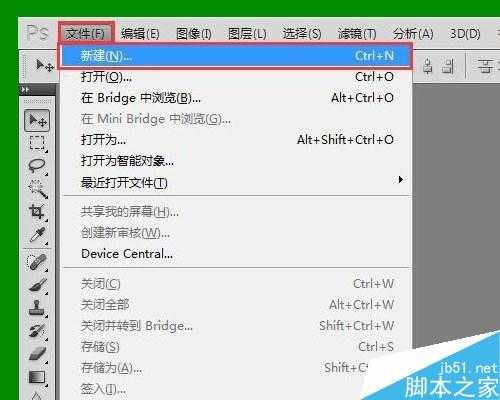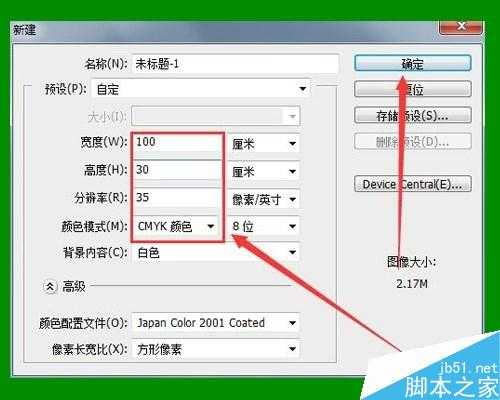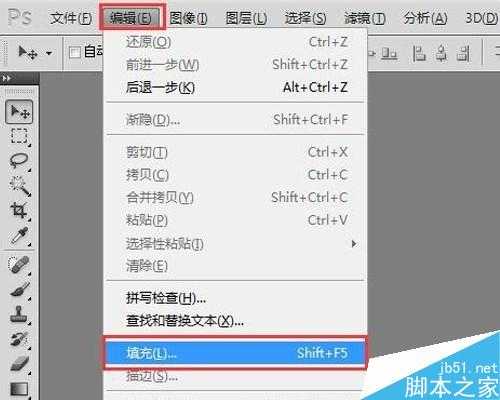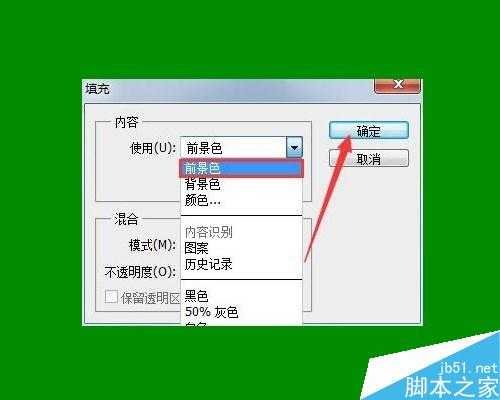PS如何给图片填充颜色?PS填充颜色的两种方法
(编辑:jimmy 日期: 2025/12/30 浏览:2)
ps怎么填充颜色,填充颜色是最基本最常用的功能之一,想要学就必须要掌握,下面小编为大家介绍PS填充颜色的两种方法,不会的朋友可以参考本文,希望能对大家有所帮助!
方法一:
1、启动PS软件,打开PS界面。
点击【文件】菜单下的【新建】命令,打开新建窗口。
2、在新建窗口口中的“高度”、“宽度”、“辨率”处设置合适的数值,最后面可以选择数值的单位,设置好后点击【确定】按钮,创建新文件。
3、选择工具栏下方的【设置前景色】按钮,打开拾色器(前景色)窗口。
4、移动拾色器(前景色)窗口中颜色数轴的小三角选择合适的颜色,用鼠标在左侧点选颜色,比如选择红色,然后点击确定。
选择【设置背景色】按钮可设置背景颜色。
5、选择【编辑】菜单下的【填充】命令,打开填充窗口。
6、在打开窗口中选择【内容】项【使用】选框中的“前景色”,点击【确定】按钮,则图片填充颜色成功。
方法二:
1、我们也可以使用快捷键来填充颜色,我们将前景色设置为绿色,背景色设置为红色。
填充前景色,按住键盘ALT+DELETE键,即可给选区或图层填充前景色。
2、填充背景色,按住键盘CTRL+DELETE键,即可给选区或图层填充背景色。
以上就是PS填充颜色的两种方法介绍,教程很基础,很适合新手来学习,希望这篇文章对大家有所帮助!